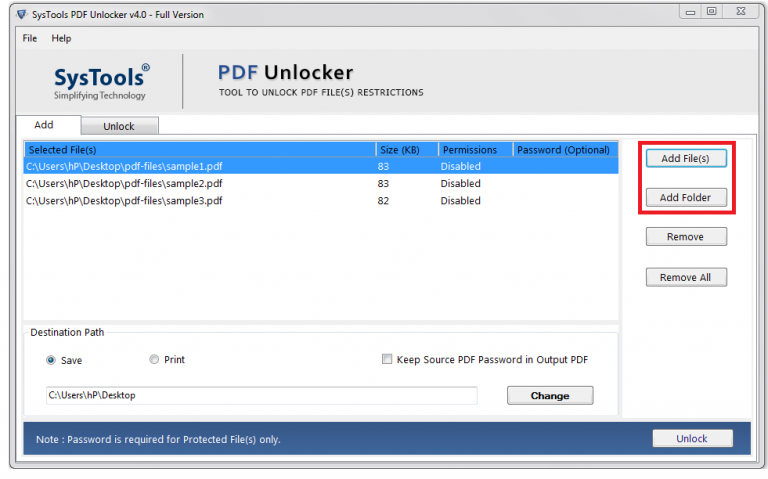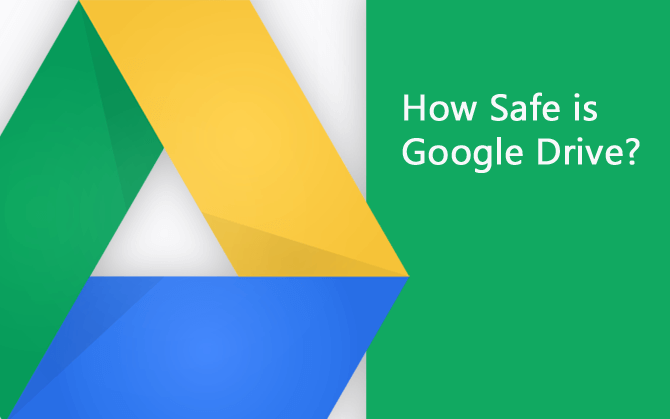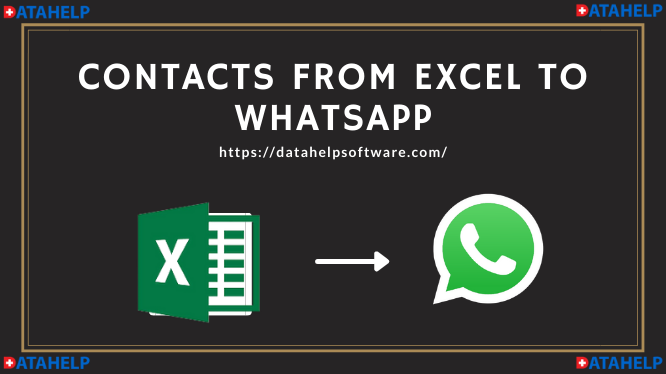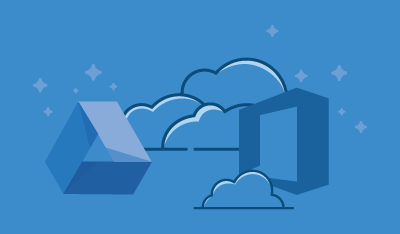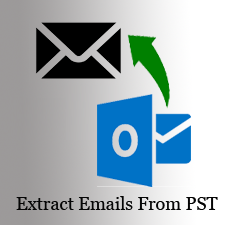Как исправить проблему «Невозможно открыть файл PST в Outlook»?
Microsoft Outlook внедряется и широко используется различными организациями. Его расширенные функции, такие как контакты, адресная книга, календарь, задачи и управление событиями клиентов, делают его фаворитом среди группы бизнес-клиентов.
Но иногда многие пользователи сталкиваются с некоторыми проблемами, из-за которых они не могут открыть файл PST в Outlook. Это наиболее частая проблема, возникающая в приложении Outlook.
Что ж, в этой статье мы подробнее остановимся на этой технической проблеме. «Невозможно открыть файл PST в Outlook 2019» и ниже версий. Вначале мы обсудим некоторые факторы, которые являются причинами возникновения этой ошибки. Затем мы поделимся как ручным, так и автоматическим методом решения проблемы.
Программы для Windows, мобильные приложения, игры - ВСЁ БЕСПЛАТНО, в нашем закрытом телеграмм канале - Подписывайтесь:)
Приступим!
Как открыть файл PST без Outlook?
Инструмент просмотра файлов PST способен читать и анализировать файл Outlook PST со всеми компонентами, такими как электронная почта, контакты, календари, заметки, задачи, журналы. Просматривайте файл PST без установки Microsoft Outlook в ОС Windows.
Возможные причины проблемы «Невозможно открыть файл PST»
Поврежденные данные PST: Из-за поврежденного файла PST Outlook не может найти файл PST или получить к нему доступ. В результате пользователи не смогут открыть файл PST в Outlook.
Сбой Outlook: Когда приложение MS Outlook выходит из строя из-за сбоя оборудования или сбоя питания.
Файл PST большого размера: Каждый Outlook в зависимости от версии имеет ограничение на размер файла, и если PST-файл превышает максимальный размер, это может привести к этой проблеме.
Помимо этого, есть еще несколько причин, таких как неожиданные выключения системы, вирусные атаки, ошибки Outlook и т. Д., Которые могут привести к невозможности открыть файл PST в Outlook.
Теперь вы можете подумать, что это такое и почему MS Outlook предлагает использовать этот инструмент.
Как исправить невозможность открытия файла PST в Outlook вручную?
Microsoft предоставляет инструмент восстановления папки «Входящие», который представляет собой встроенную утилиту восстановления. Он автоматически устанавливается в вашу систему при установке MS Outlook на ваш компьютер.
Scanpst.exe позволяет устранить незначительные проблемы с повреждением и помогает получить доступ к электронной почте, заметкам, контактам и т. Д. С помощью профиля Outlook.
Действия по восстановлению файла PST с помощью инструмента восстановления папки «Входящие» (scanpst.exe)
Примечание – Перед запуском инструмента восстановления папки «Входящие» рекомендуется создать резервную копию существующего файла данных Outlook.
Шаг 1: Закройте приложение Outlook и его службы. Просмотрите места, чтобы найти ScanPST.exe
Шаг 2: Дважды щелкните файл ScanPST.exe, чтобы запустить утилиту.
Шаг 3: Выберите поврежденный файл PST, который вы хотите восстановить.
Шаг 4: Нажмите Пуск, чтобы начать этап сканирования.
Шаг 5: Теперь нажмите кнопку «Восстановить», если в Outlook обнаружены ошибки.
После завершения процесса восстановления запустите Outlook со связанным профилем.
Оборотная сторона ручного подхода
- Средство восстановления папки «Входящие» может исправить только незначительные повреждения в файле PST.
- Утилита не может восстановить сильно или сильно поврежденные файлы личных папок.
- Процедура трудоемкая.
Теперь вы можете подумать, как исправить «не удается открыть файл PST в файле данных Outlook», вызванный сильно поврежденным файлом PST. Вот лучшее и эффективное решение для того же. Читайте в следующем сегменте!
Мгновенное решение для устранения ошибки, связанной с невозможностью открыть файл PST в Outlook
Инструмент восстановления Outlook – это профессиональное решение, которое используют многие ИТ-специалисты и наивные пользователи для исправления ошибок файлов PST.
Проблема с невозможностью открыть файл PST в Outlook из-за повреждения файла PST легко решается этой опытной утилитой. Независимо от размера PST-файла, программное обеспечение эффективно устранит эту проблему.
Кроме того, он восстановит окончательно удаленные элементы данных, такие как электронные письма, заметки, контакты, задачи и т. Д., В их исходных форматах файлов.
Давайте погрузимся в работу инструмента.
Загрузить сейчас Купить сейчас
Знайте простые рабочие шаги инструмента
Шаг 1: Запустите программное обеспечение в вашей системе
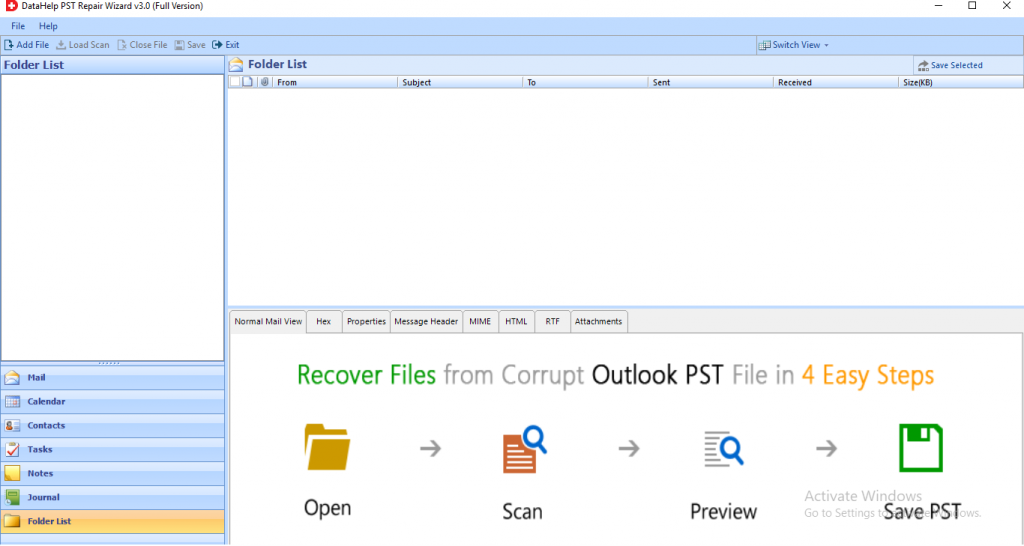
Шаг 2: Нажмите кнопку «Добавить файл», чтобы вставить поврежденные файлы .pst в программу.
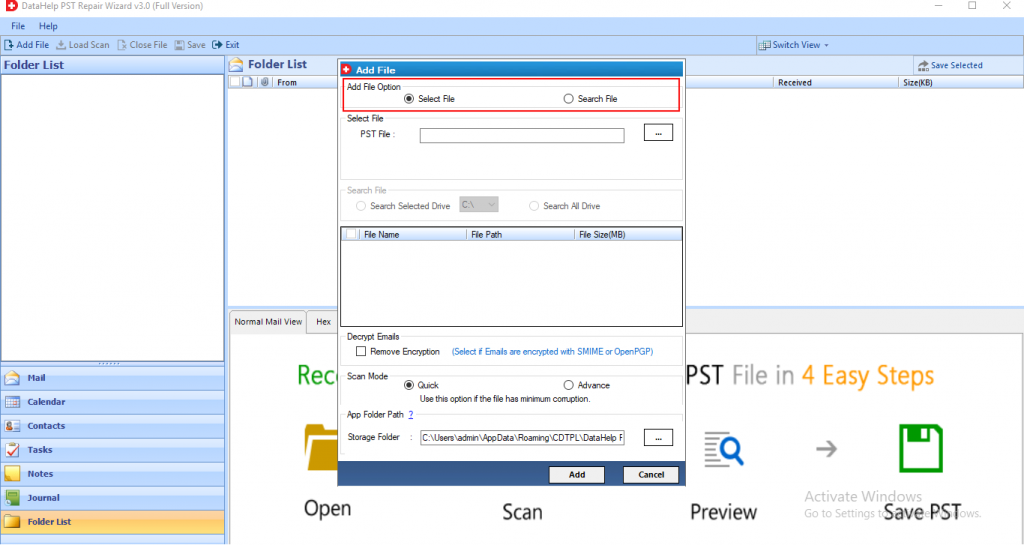
Шаг 3: Затем выберите режим быстрого или расширенного сканирования и выберите место назначения для сохранения восстановленного файла PST.
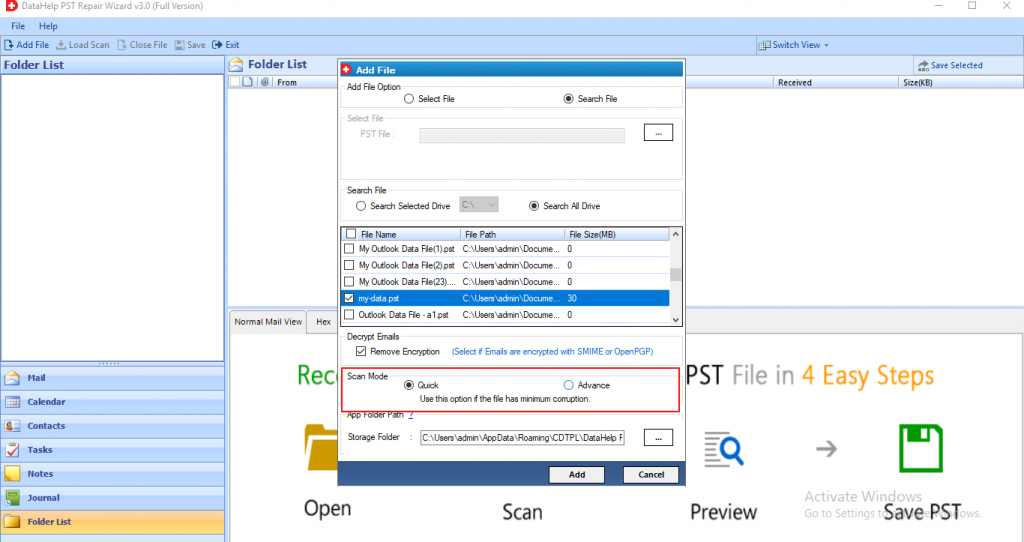
Шаг 4: Теперь инструмент запускает процесс сканирования. Нажмите Да, чтобы сохранить сканирование. Предварительный просмотр всех желаемых элементов, таких как электронная почта, вложения, контакты, задачи и т. Д., На панели программного обеспечения
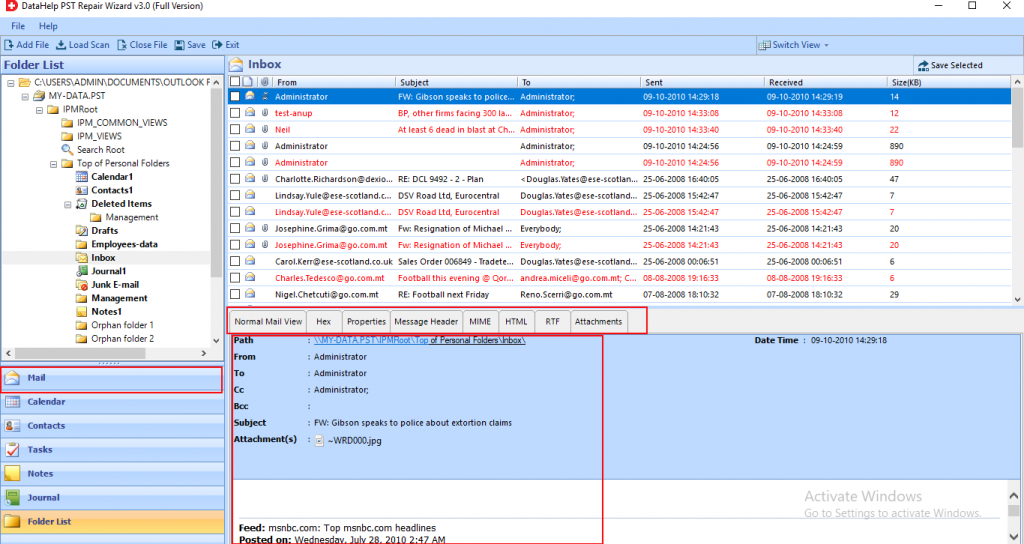
Шаг 5: Наконец, инструмент успешно восстановил поврежденные данные. Нажмите кнопку «Экспорт», чтобы получить доступ к восстановленным элементам данных.

Причины выбрать автоматизированное программное обеспечение
Восстановить удаленные данные Outlook: Расширенный режим восстановления позволяет восстановить окончательно удаленные электронные письма и другие элементы данных почтового ящика.
Несколько вариантов сохранения данных: Инструмент легко восстанавливает и сохраняет данные в форматах файлов PST, EML, MSG, PDF, HTML.
Массовое восстановление нескольких файлов: С помощью опции «Выбрать файл и найти файл» пользователи могут без каких-либо проблем добавить несколько файлов данных PST.
Быстрый и расширенный режимы: Программное обеспечение предоставляет быстрые и расширенные возможности сканирования для восстановления сильно поврежденных файлов данных.
Расшифровать / удалить шифрование электронной почты Outlook: Утилита достаточно способна расшифровать шифрование SMIME и OpenPGP из электронных писем Outlook.
Замораживание вещей
На этом статья подошла к концу, вы поняли, почему пользователи Outlook получают это «Невозможно открыть файл PST в Outlook» сообщение об ошибке. Основная причина этой проблемы – поврежденный файл PST.
Итак, мы обсудили руководство, а также автоматический метод исправления ошибки, связанной с невозможностью открыть файл PST.
Однако ручной подход имеет некоторые ограничения, которые преодолеваются сторонним приложением. Следовательно, пользователи могут выбрать это автоматическое решение, чтобы без труда решить эту проблему.
Программы для Windows, мобильные приложения, игры - ВСЁ БЕСПЛАТНО, в нашем закрытом телеграмм канале - Подписывайтесь:)